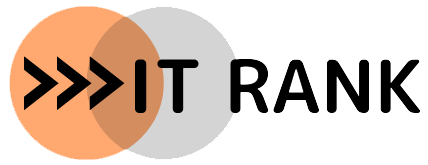Cyberghostの詳しい使い方を知りたい。
価格の安さに惹かれて、Cyberghostを利用しようと考えている方も多いのではないでしょうか。
VPNを初めて使う方や他社から変更する方の中には、登録方法と使い方が分からないという方もいると思います。
この記事では、Cyberghostの登録方法や使い方を画像付きで解説していきますので、参考にしてみてください。初めてVPNを使う方にも分かりやすくなっていますので、Cyberghostが気になる方は読んでみてください。
Cyberghost VPNに登録する前に、評判を知りたい方は「Cyberghost VPNの評判と口コミを徹底解説【2022年最新版】」を参考にしてみてください。
Cyberghostの登録方法

Cyberghostは返金保証期間も長く、安心して試すことができます。
Cyberghostを試してみたいけど登録方法や使い方が分からないという方のために、実際に登録しながら画像付きで初めての方にも分かりやすく解説していきます。
Cyberghostの登録は簡単で、3分程度で使い始めることができます。登録手順は下記の通りです。
Cyberghost公式サイトはこちら
- プラン選択
- 支払い方法の選択(オプションは希望)
- メールアドレスの入力
- 支払い情報の入力
- パスワード設定
- ソフトウェアの自動ダウンロード
一つずつ解説していきますので、一緒に進めていきましょう。
①プランの選択

Cyberghostのトップページにある、料金プランから選択できます。
Cyberghostでは、お得な割引をしていることが多く長期で利用する方におすすめです。
料金プランの選択は、こちらから可能です。
45日間返金保証
45日間返金保証があるので、長期プランを選んでみて合わなければ解約することもできるので気軽に試すことができます。
②支払い方法の選択

料金プランを選択後、支払い方法の選択になります。
Cyberghostでは、下記の支払い方法に対応しています。
- クレジットカード
- PayPal
- Bitcoin
セキュリティオプション(希望)
- Windows用CyberGhost Security Suite
- 専用IP
「Windows用CyberGhost Security Suite」は、「アンチウィルス」「Security Updater」の2つの機能を追加します。
「専用IP」は、選択した国の専用IPを取得し、自分用の専用IPでデータ転送の暗号化など保護します。
③メールアドレスの入力

支払い方法を選択後、オプション項目の下にある、「メール(アカウントのアクティブ化に必要)」にメールアドレスを入力後、「購入を完了」を選択します。
④支払い情報の入力

クレジットカードで支払いの場合は、Cyberghostのページで支払い情報を入力します。
PayPal、Bitcoinで支払いの場合は、PayPalページもしくはBitPayページへ移行します。
Bitcoinが法的に認められていない国では、BitPayページへのアクセスが制限されるので注意が必要です。
請求明細の入力


名前や住所などを入力し、間違いないことを確認して「今すぐ購入する」で確定します。
⑤パスワード設定

決済完了後、ページが移行するのでパスワードを設定します。
⑥ソフトウェアの自動ダウンロード

「パスワード設定」を選択すると、マイページへ移行します。
その際に、ソフトウェアも自動インストールされます。
マイページで、ソフトウェアやアプリを選択してダウンロードすることも可能です。

より匿名性を高めたい場合は、BitPayでBitcoin支払いがおすすめです。
登録方法は簡単で、すぐに終わりました。
Cyberghostの使い方

実際にCyberghostをインストールして、パソコンとスマホで使い方が分かりやすいのか、また機能の使い方を詳しく解説していきます。
画像付きでインストール方法や使い方を紹介しますので、分からない方は参考にしてみてください。
インストールと使い方:PC編


Cyberghostでは、パスワード設定後に自動でダウンロードされます。
今回は、自動ダウンロードされたソフトウェアをインストールするところから解説していきます。
から送られてきた、メールもしくは購入後のページ、公式サイトでダウンロードすることができます。
今回は、購入後のページからそのままダウンロードしました。
PCでの使い方:インストール

ダウンロードした「cgsetup_ja_mCmtPfT837Lbtjb3ECMr.exe」をダブルクリック
規約と条件に同意する「Accept」を選択

「provider v9ネットワークアダプター」のインストール

プライバシーに同意する「Agree and Continue」を選択
左下の「購入済み?」を選択

インストールが完了すると、Cyberghostの管理画面が開きます

ダウンロードして、通常のソフトウェアのインストールと同じです。
日本語には対応していないため、英語での利用になります。
PCでの使い方:接続方法

経由するサーバーを選択しない場合は、ホーム画面の右側「Start a Connection」を選択
自動で最適なサーバーを選択してくれます。

サーバーを選びたい場合は、左メニューの「All Servers」を選択
サーバー一覧が表示されるので、使用したいサーバーを選択
インストールと使い方:スマホ編
スマホでは、AndroidとiOSの両方に対応していますので、ストアで検索をしてアプリをインストールしましょう。
スマホでの使い方:インストール
スマホでの使い方:接続方法

スマホアプリは日本語対応で使いやすいですよ。
Cyberghostセキュリティ機能の使い方
Cyberghostのセキュリティ機能は、左下の「Prvacy setteings」から設定することができます。
Cyberghostのセキュリティは、主に3つの機能があります。
- Block Content
- Prevent DNS leaks
- Automatic Kill-Switch
Block Contentの使い方
Block Contentは、広告やトラッカー、マルウェアをブロックします。Prevent DNS leaksの使い方
Cyberghostのネームサーバーを使用することとで、自分が使用しているDNSサーバーを隠し保護します。Automatic Kill-Switchの使い方
Automatic Kill-Switchは、VPNとの接続が切れた場合に、自動キルスイッチによってインターネットを遮断します。
公共のWi-FiやフリーWi-Fiを使用する機会が多い方は、情報漏えいに注意する必要があり、自動キルスイッチをONにしておくと安心です。
特に海外では、フリーWi-Fiを利用することも多いと思います。
ハッキングなど防ぐためにも、使い方を覚えておきましょう。
Cyberghostの速度計測
Cyberghostは、通常の接続以外に3種類の専用サーバーを設けています。
「ゲーム専用サーバー」「ダウンロード専門サーバー」「ストリーミング専用サーバー」がありますので、目的に合わせてサーバーを選んで使用してください。
計測結果
| 下り/上り(Mbps) | 通常(VPN接続なし) | PC | スマホ |
| 1回目 | 83 / 100 | 84 / 33 | 39 / 74 |
| 2回目 | 91 / 120 | 89 / 33 | 56 / 86 |
| 3回目 | 80 / 94 | 82 / 36 | 49 / 83 |
| 平均 | 84.6 / 104.6 | 85 / 34 | 48 / 81 |
VPNに接続しても、安定した速度のためストレスを感じることなく使えそうです。
上記の3回以外にも何度か計測しましたが、VPN接続なしと比較しても大きく下回ることはありませんでした。
動画視聴の目安
| 解像度 | 速度の目安 |
| 4K | 20Mbps |
| フルHD | 5Mbps |
| HD | 2.5Mbps |
Cyberghostで視聴できる動画配信サービス
Cyberghostのストリーミング専用サーバーでは、「Netflix」「DAZN」「Amazonプライムビデオ」に対応したサーバーがあります。ほとんどの動画配信サービスに対応しているので、不便なく利用できる方も多いのではないでしょうか。
専用サーバーの使い方
PCでは、ゲーム専用サーバー」「ダウンロード専門サーバー」「ストリーミング専用サーバー」Cyberghostの専用サーバーは、スマホはストリーミング専用サーバーのみになります。PCで使うことが可能なので、使い方を簡単に解説していきます。
ゲーム専用サーバー
ダウンロード専用サーバーの使い方
ストリーミング専用サーバーの使い方
Cyberghostでは、「Netflix」「DAZN」「Amazonプライムビデオ」の専用サーバーを使用することで、日本版の視聴ができます。
また、ストリーミング専用サーバーのため安定した接続でストレスなく、快適に視聴できるのが特徴です。
今、使っているVPNで日本版の動画が視聴できない方は、一度試してみてはいかがでしょうか。
Cyberghostの登録方法と使い方を徹底解説:まとめ
今回は、Cyberghostの登録方法と使い方について画像付きで詳しく解説しました。
2年プランは、実質料金が320円/月で価格が安く長期利用する予定の方におすすめです。
また、使い方も簡単でサーバー数も多く速度も安定しているので、動画視聴もスムーズにできます。
Cyberghostの使い方が分からない方や、利用してみたい方は参考にしてみてください。